怎么在电脑上做word文档 怎么创建word文档模板
更新时间:2023-12-19 18:01:42作者:xiaoliu
在当今信息化时代,电脑已经成为我们日常生活中不可或缺的工具之一,而在电脑上制作Word文档,更是我们经常需要进行的操作之一。无论是工作、学习还是个人需求,我们都经常需要使用Word文档来记录、整理和传递信息。对于一些新手来说,可能还不太熟悉在电脑上如何制作Word文档,甚至不知道如何创建Word文档模板。本文将为大家介绍一些简单的方法,帮助大家在电脑上熟练制作Word文档,并且能够创建个性化的文档模板,提高工作效率和文档的质量。无论是对于专业人士还是普通用户,这些技巧都将帮助你轻松应对各种文档制作需求。
步骤如下:
1.在电脑桌面空白处单击鼠标右键,出现一个对话框,如下图所示。
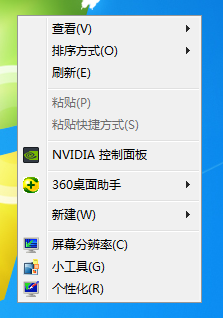
2.点击“新建”命令,出现下图所示的对话框。
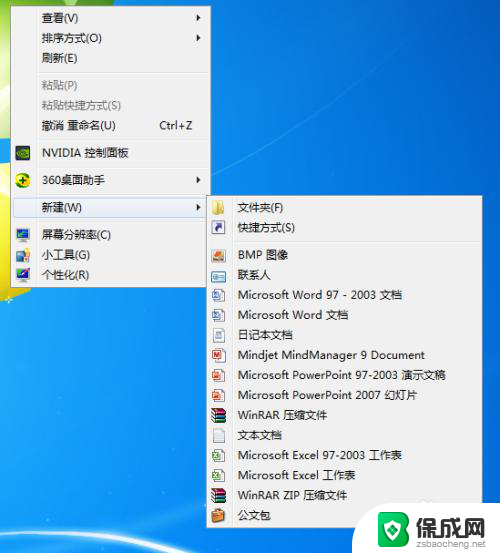
3.点击“新建 Microsoft Word 文档”,会在桌面留下一个文件夹图标。如下图所示。
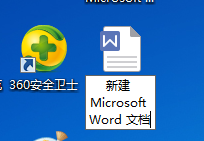
4.给新建的word文件重新命名。
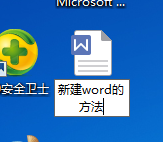
5.命名完成后,双击此图标,进入word界面,如下图所示。
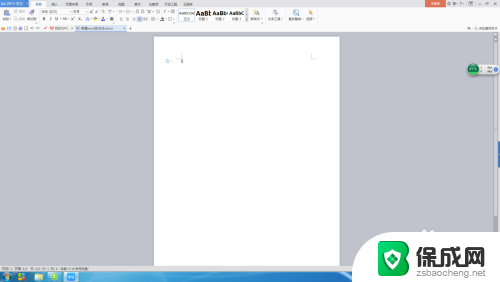
6.在word文档里编辑内容
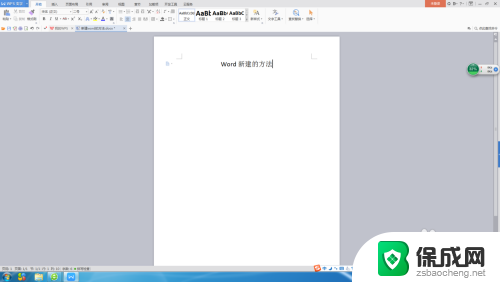
7.编辑完成后保存即可。
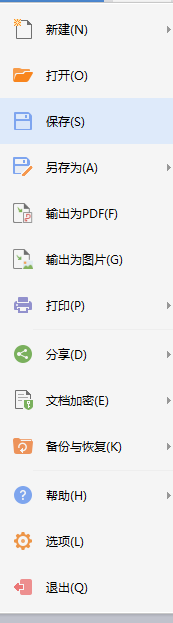
以上是在电脑上制作Word文档的全部内容,如果您遇到此类情况,只需按照本文提供的步骤进行操作,非常简单快速,一步到位。
怎么在电脑上做word文档 怎么创建word文档模板相关教程
-
 新建文档没有word文档 电脑新建文档没有Word模板怎么办
新建文档没有word文档 电脑新建文档没有Word模板怎么办2024-05-23
-
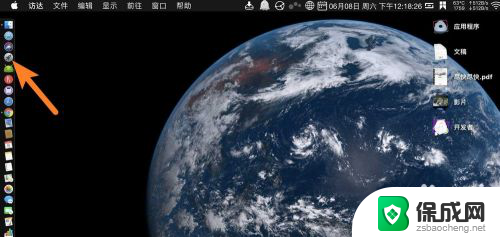 苹果笔记本电脑怎么新建word文档 在苹果电脑桌面上如何创建word文档
苹果笔记本电脑怎么新建word文档 在苹果电脑桌面上如何创建word文档2024-01-01
-
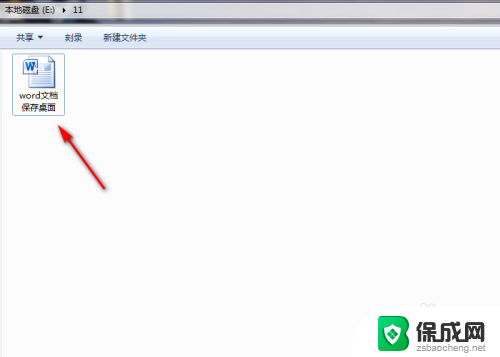 怎么建word文档在桌面上 word文档保存到桌面步骤
怎么建word文档在桌面上 word文档保存到桌面步骤2024-08-12
-
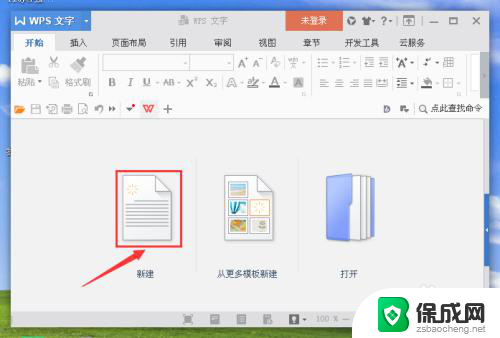 wps怎么建立文档 WPS中如何新建文档模板
wps怎么建立文档 WPS中如何新建文档模板2024-01-27
-
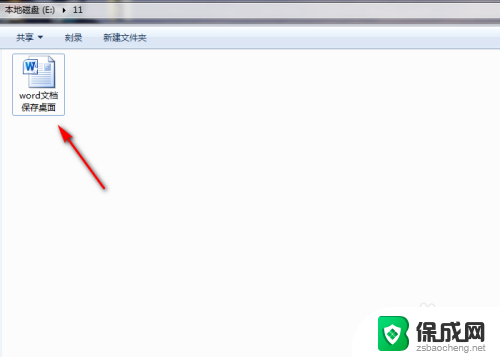 word文档怎么保存到桌面上 word文档怎样保存到桌面
word文档怎么保存到桌面上 word文档怎样保存到桌面2023-12-14
-
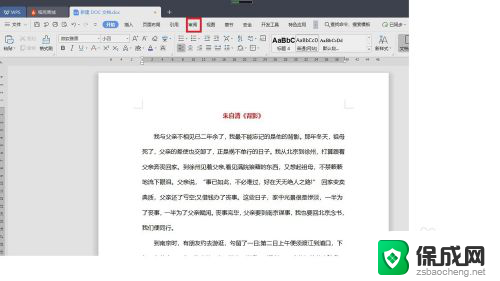 怎么批注word文档 Word如何在文档中添加批注
怎么批注word文档 Word如何在文档中添加批注2024-07-20
电脑教程推荐